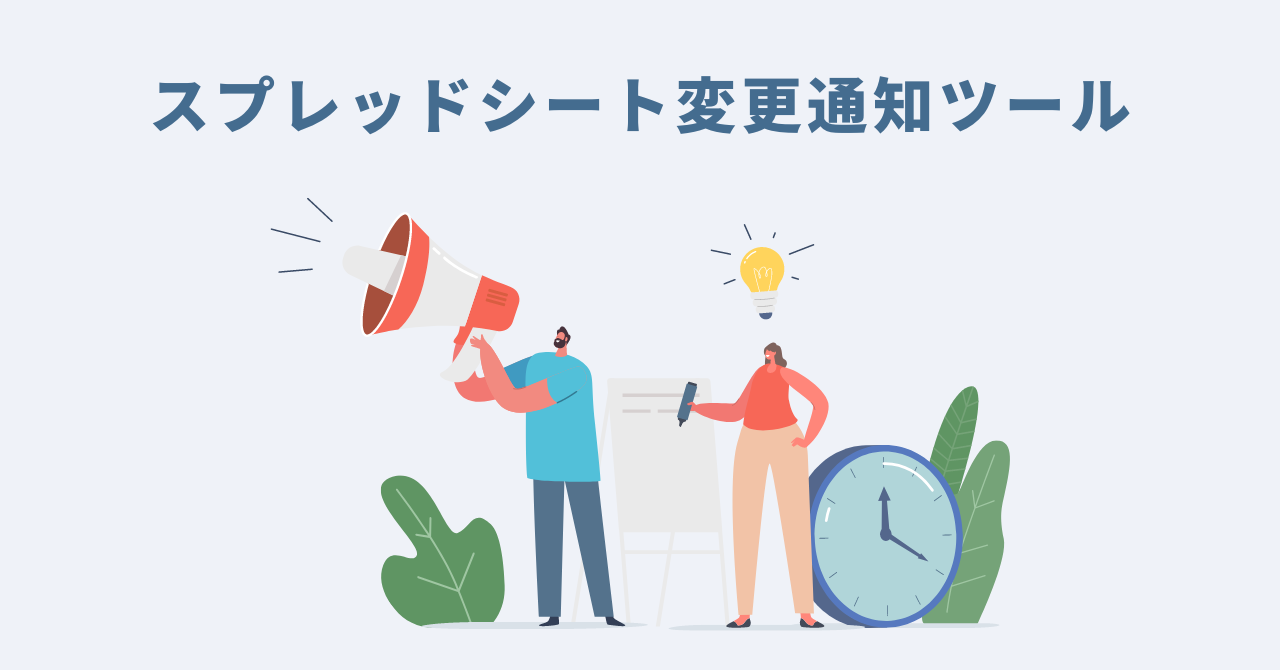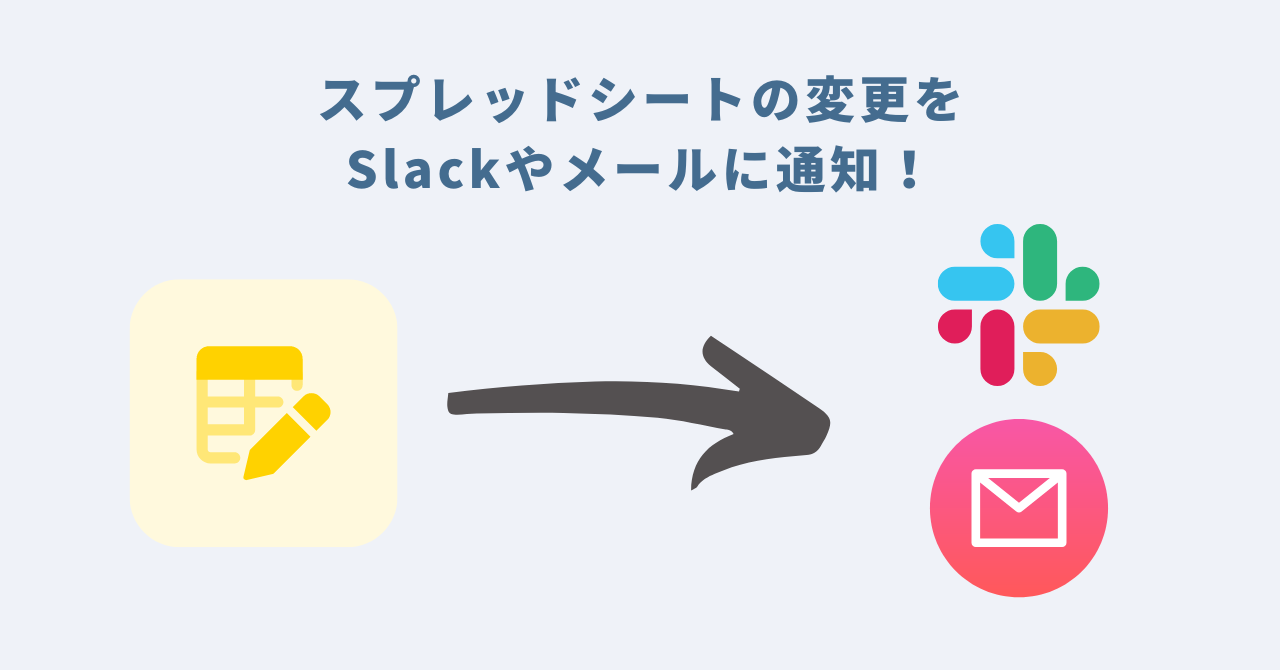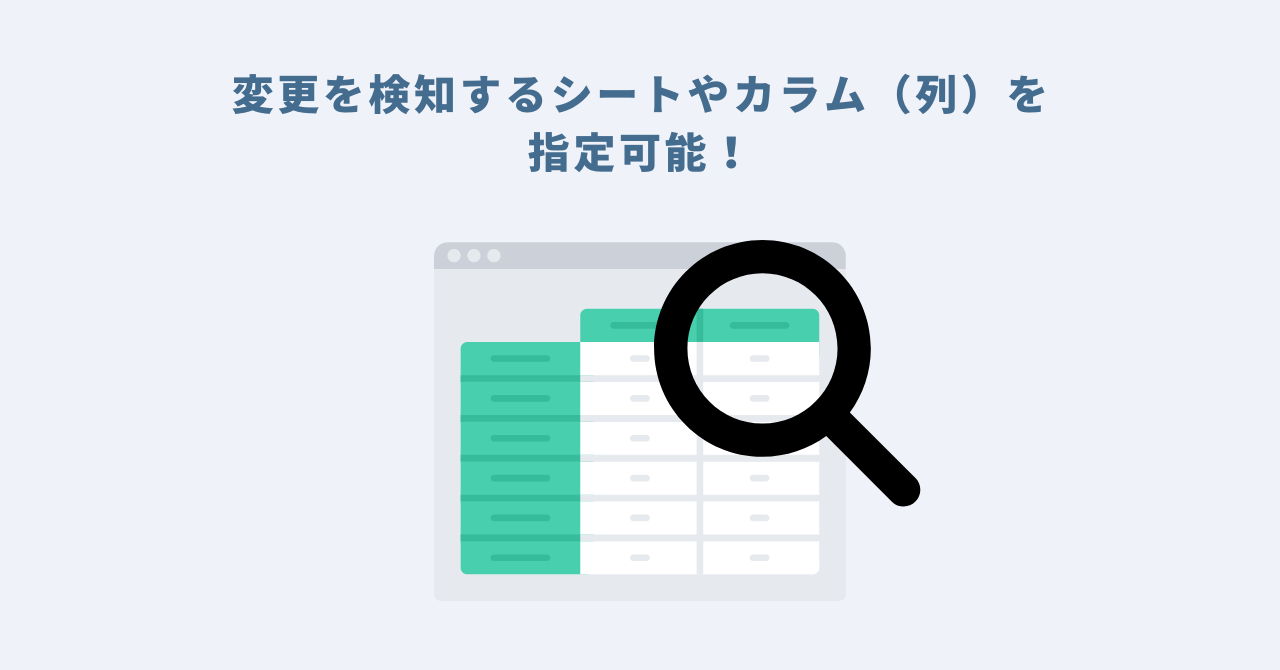スプレッドシート変更通知ツール※Slackやメールに変更を通知
ツールの概要
業績や顧客対応状況などを共有されたスプレッドシートで管理している組織も多いのではないでしょうか。
リアルタイムに情報変更を把握するためにスプレッドシートを何度も確認するのは手間ですよね。
今回は特定のGoogleスプレッドシートが変更された際にSlackやメールにて通知することができるシンプルなツールを開発しました!
組織や複数人でスプレッドシートを共有しているシーンで活躍するツールです。
スプレッドシート変更通知ツールの3つのPOINT
- POINT1:スプレッドシートが変更された際にSlackやメールで変更を通知!
- POINT2:変更を検知するシートやカラム(列)を指定可能!
- POINT3:誰でも簡単に設定できる優しい操作性
簡単3ステップ!スプレッドシート変更通知ツールのご利用方法
STEP1:ご購入されたGoogleスプレッドシートをコピー

ご購入いただいたGoogleスプレッドシートは安全のため、閲覧権限のみに制限しています。
スプレッドシートのツールバーにあります「ファイル」→「コピーを作成」で編集権限のあるコピーシートが作成されます。
※コピーシートにはプログラムも一緒にコピーされますので、コードを編集する必要性は全くありませんので、ご安心ください。
STEP2:ツールバーの「メニュー」より「設定」をクリック。
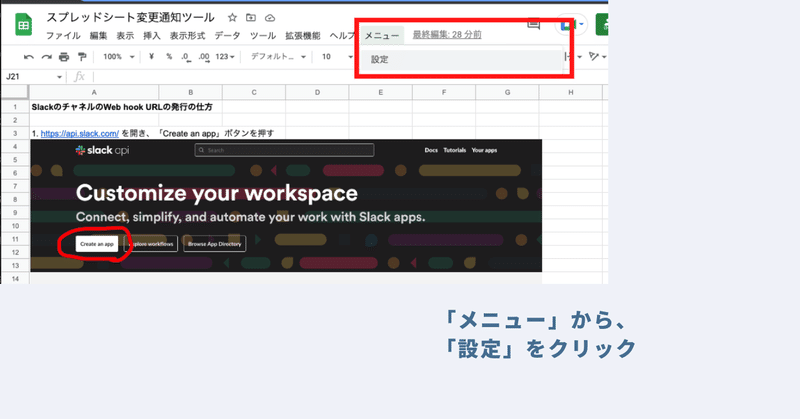
ツールバーに本ツール独自の「メニュー」が用意されています。
「メニュー」より「設定」をクリックいただければ、設定用のサイドバーが表示されます。
STEP3:設定用サイドバーにて、変更通知設定情報を入力し、保存をクリック
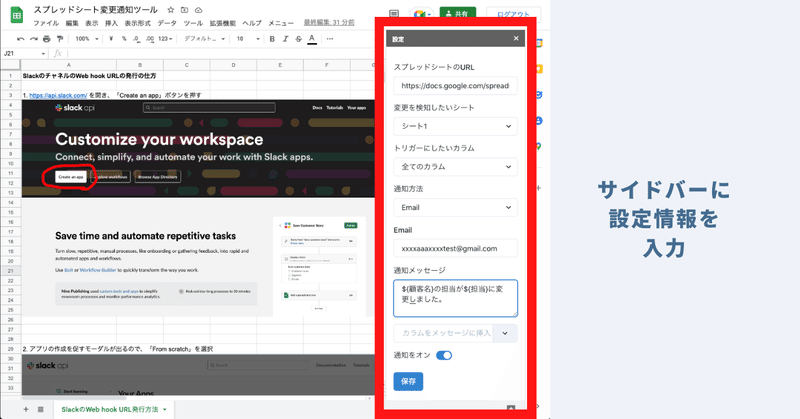
設定用サイドバーにて、下記の変更通知設定情報を入力・設定いただき、保存をクリックしてください。保存が無事に完了しましたら、変更通知が実行されるようになります。
<変更通知設定項目>
スプレッドシートのURL
変更通知を設定したいスプレッドシートのURLを入力します。
変更を検知したいシート
変更を検知したいシートのシート名を選択します。
トリガーにしたいカラム
変更検知のトリガーにしたいシート上のカラム(列)を指定することができます。全てのカラム(列)に設定することも可能です。
通知方法
通知方法はEmailもしくはSlack(無料版 or 有料版)を設定します。下記はそれぞれで必要な情報です。
- Emailの場合:通知するEmailアドレスを入力
- Slack無料版の場合:Web hook URLを入力
- Slack有料版の場合: チャネル専用Emailを入力
※Slackの無料版、有料版の場合の設定方法は本記事後半に記載しております。
通知メッセージ
カラムを指定してカスタマイズすることが可能です。
※変更通知を設定したいスプレッドシートのURLを変更する場合、以前に設定されていた変更通知設定は削除され、新しいスプレッドシートの変更通知設定が新たに適用される仕様となっています。
※通知をオフにしたい場合は「通知をオン」のトグルボタンをオフに設定してください。
本ツールを利用した際の通知イメージ(Slackの場合)
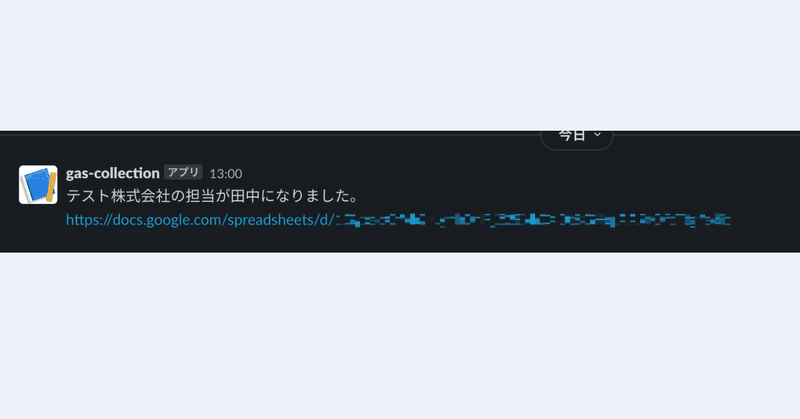
事前に設定した通知文字列と一緒に対象のスプレッドシートのURLリンクが表示されます。(これは、メールでの通知を設定した場合も同様です。)
【TIPS】複数のスプレッドシートの変更通知を設定する方法
本ツールではツール1つにつき、1つのスプレッドシートの変更通知を設定することができます。
そのため、複数のスプレッドシートにて変更通知を設定する場合には、ツールを複数コピーしていただき、それぞれのツールにて変更通知を設定していただく形になります。
ご利用上の注意点
- 本ツールを利用するためには、Googleアカウントが必要になります。
- 本ツールを利用することで発生した問題の責任は負いかねます。事前に使い方をテスト、理解した上で、ご利用ください。
- Emailでの通知の場合やSlack有料アカウントの場合、Google Apps Scriptを使用して、メールを送信する仕組みを採用しており、1日に転送できる上限は100通(厳密には、CC、BCCを含む宛先の数)です。ご注意ください。
- 本ツールは初回利用時に「認証・許可プロセス」が発生します。認証・許可を下記の記事を参考に進めて下さい。
- ツールおよびプログラムの著作はGASラボにあります。無断での転載・配布やソースコードのコピーは禁止しております。
Slackへの変更通知設定に関する補足
Slack無料版をご利用の方へ:Web hook URLの取得方法
ツール内のシートにスクリーンショット付きで手順の紹介を掲載しています。そちらをご参考にしていただければ幸いです。
Slack有料版をご利用の方へ:チャネル専用Emailの取得方法
下記の公式ヘルプページにチャネル専用Emailの取得方法が記載されておりますので、ご覧ください。